
Ứng dụng Ghi chú có sẵn trên iPhone, iPad và Mac giúp bạn dễ dàng chia sẻ ghi chú ở dạng liên kết qua iCloud. Và nó cũng cho bạn chia sẻ những ý tưởng khi làm việc với những người khác trong thời gian thực. Nhưng nếu bạn thích chia sẻ ý tưởng ở format file, cách tốt nhất để đảm bảo tính tương thích là chuyển đổi chúng sang format PDF phổ biến (Tài liệu di động).
Nếu bạn đang dùng Apple Notes trên iPhone và iPad, bạn có thể sử dụng một số phương pháp tương đối đơn giản để tạo file PDF từ ghi chú của mình. Trên Mac, ứng dụng Notes bao gồm chức năng xuất PDF chuyên dụng giúp công việc dễ tiếp cận hơn. Hướng dẫn này sẽ hướng dẫn bạn từng bước qua từng phương pháp trên thiết bị Apple mà bạn lựa chọn.
Đánh dấu và lưu ghi chú thành PDF trên iPhone và iPad
Cách nhanh nhất để chuyển ghi chú trong Apple Notes sang PDF trên iPhone và iPad là vào màn hình Đánh dấu. Sau đó, bạn có thể lưu file vào bất kỳ vị trí nào trong ứng dụng File có hoặc không có chú thích.
Lưu ý : Hiếm khi, việc lưu ghi chú có chứa văn bản và hình ảnh qua Đánh dấu có thể dẫn đến file hình ảnh PNG. Nếu điều đó xảy ra, hãy sử dụng phương pháp sau để in ghi chú sang PDF.
1. Mở ứng dụng Ghi chú trên iPhone hoặc iPad và chọn ghi chú bạn muốn chuyển đổi.
2. Nhấn vào biểu tượng Thêm (dấu chấm lửng ngang) ở góc trên bên phải của màn hình. Nếu ghi chú nằm trong tài khoản của bên thứ ba (chẳng hạn như Outlook hoặc Gmail), hãy nhấn vào biểu tượng Chia sẻ (hộp có mũi tên xuất hiện ở trên cùng).
3. Nhấn vào Gửi bản sao .
4. Nhấn Đánh dấu để vào màn hình Đánh dấu trên thiết bị iOS hoặc iPadOS.
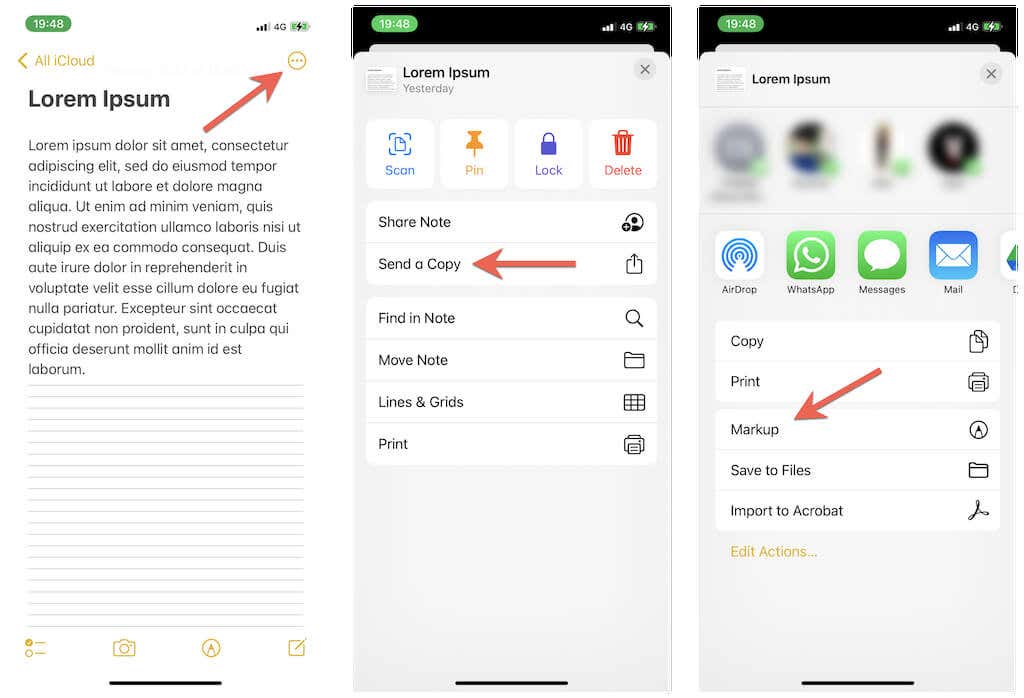
Mẹo : Nhấn vào Lưu vào file nếu bạn muốn lưu ghi chú dưới dạng file văn bản TXT vào ứng dụng File.
5. Sử dụng các công cụ đánh dấu từ cuối màn hình — bút mực, bút chì, bút đánh dấu, v.v. — để ghi chú thích. Trên iPad, bạn có thể sử dụng Apple Pencil của mình để thực hiện các chú thích . Chuyển sang bước tiếp theo nếu bạn không muốn thêm bất cứ điều gì vào ghi chú.
6. Nhấn vào Xong ở trên cùng bên trái của màn hình.
7. Nhấn vào Lưu file vào .
8. Chọn một vị trí trên ứng dụng File — ví dụ: Trên iPhone / iPad của tôi . Sau đó, chọn một thư mục hiện có hoặc chạm vào nút Thư mục mới (ở trên cùng bên phải màn hình) để tạo một thư mục mới.
9. Giữ nguyên tên mặc định của ghi chú hoặc nhấn đúp để đổi tên ghi chú.
10. Nhấn Lưu để chuyển đổi ghi chú dưới dạng file PDF.
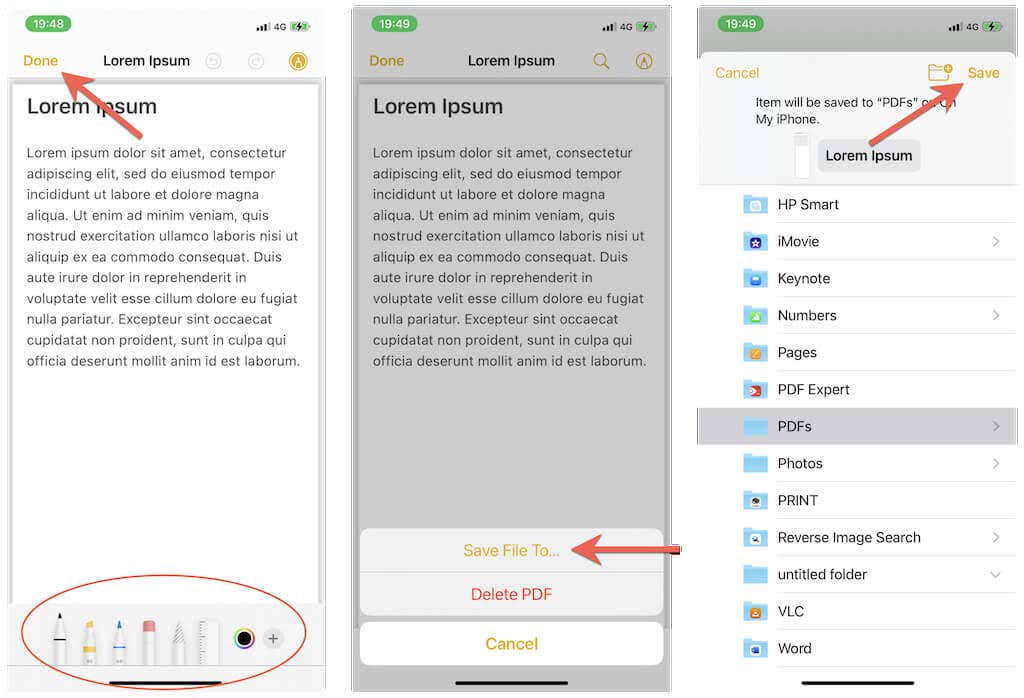
Đó là nó! Mở ứng dụng File và điều hướng đến vị trí của ghi chú PDF đã chuyển đổi. Sau đó, nhấn và giữ biểu tượng file và chạm vào Chia sẻ để chia sẻ ghi chú qua Thư, Tin nhắn, AirDrop, v.v. Bạn cũng có quyền truy cập vào một loạt các tùy chọn khác. Ví dụ: bạn có thể đổi tên file, di chuyển file sang một thư mục khác, nén PDF dưới dạng file ZIP , v.v.
In Ghi chú sang Format PDF trên iPhone và iPad
Nếu bạn gặp sự cố khi chuyển đổi Apple Note dưới dạng PDF bằng phương pháp trên (điều đó có thể xảy ra nếu ghi chú có kết hợp văn bản và hình ảnh), bạn có thể sử dụng máy in PDF “ẩn” trên iPhone và iPad để “in” ghi chú sang PDF. Sau đó, bạn có thể lưu nó vào ứng dụng File.
1. Mở ứng dụng Ghi chú và chọn ghi chú bạn muốn chuyển đổi.
2. Nhấn vào biểu tượng Thêm . Nếu ghi chú nằm trong tài khoản của bên thứ ba, hãy nhấn vào nút Chia sẻ .
3. Nhấn vào In .
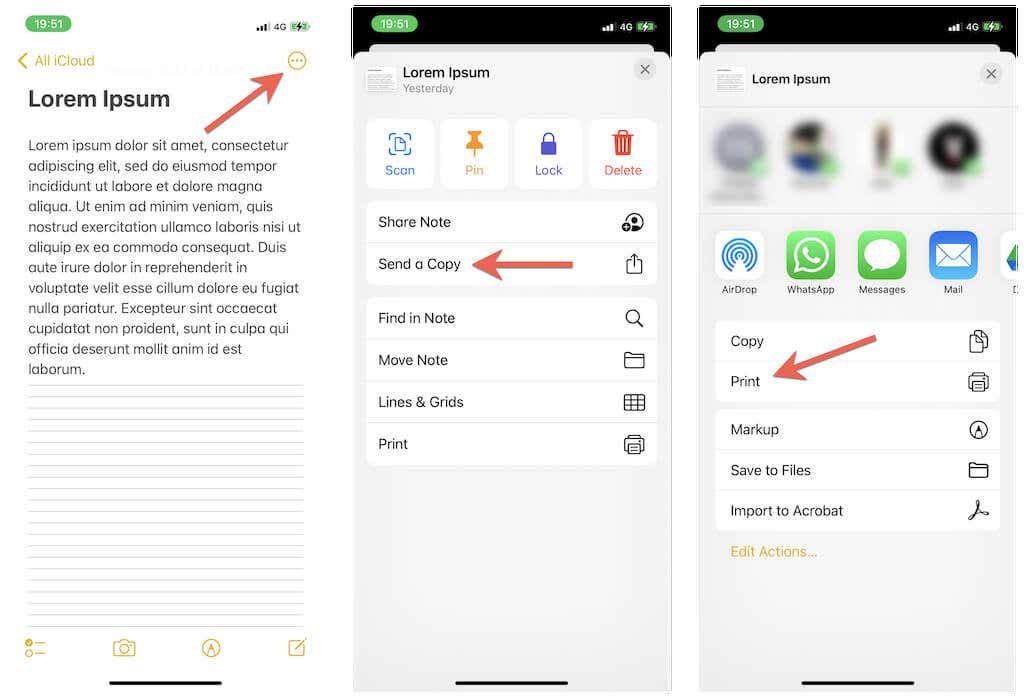
4. Thực hiện cử chỉ “Chụm đầu ra” hoặc “Phóng to” trên bất kỳ hình thu nhỏ xem trước nào ở cuối màn hình Tùy chọn in. Điều đó sẽ ngay lập tức chuyển ghi chú sang PDF!
5. Nhấn vào biểu tượng Chia sẻ ở góc dưới bên trái của màn hình.
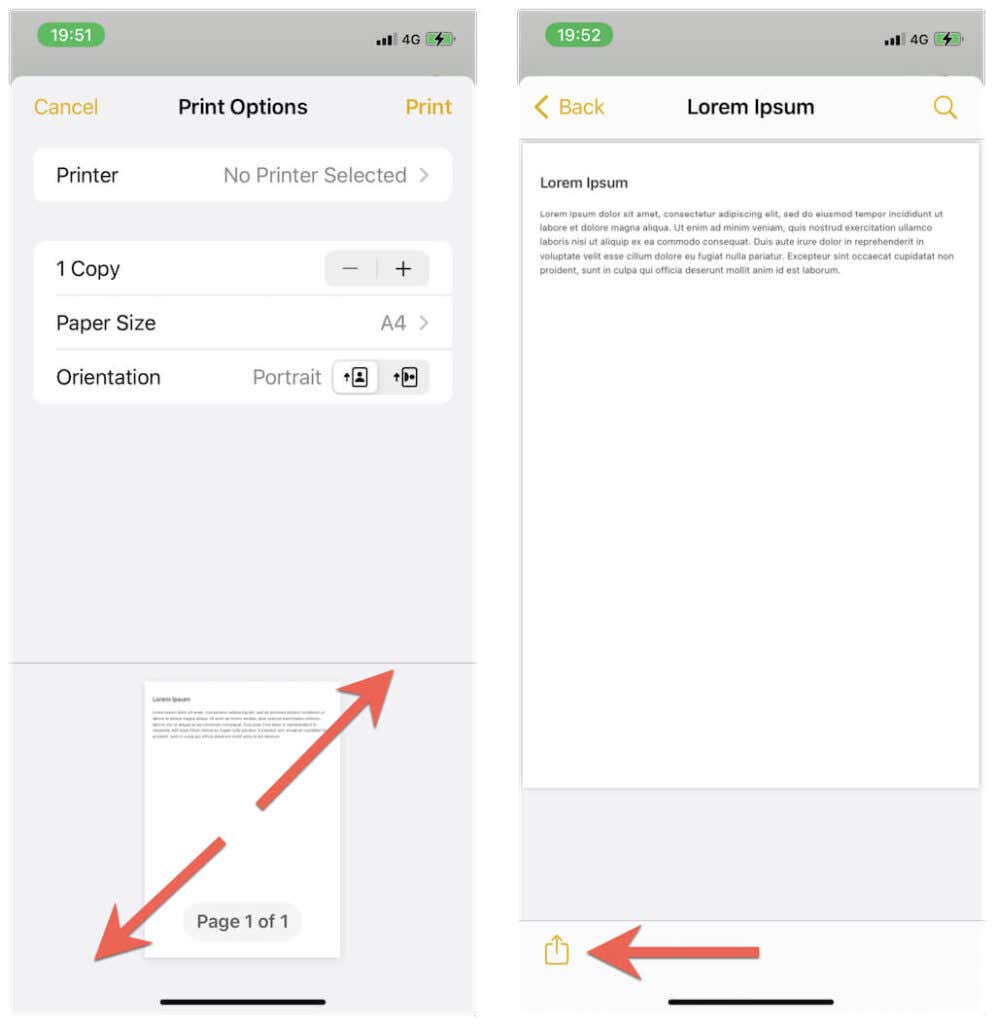
6. Nhấn vào Lưu vào file .
6. Chọn một vị trí trong ứng dụng File để lưu PDF.
7. Giữ nguyên tên mặc định của ghi chú hoặc đổi tên.
8. Nhấn vào Lưu .
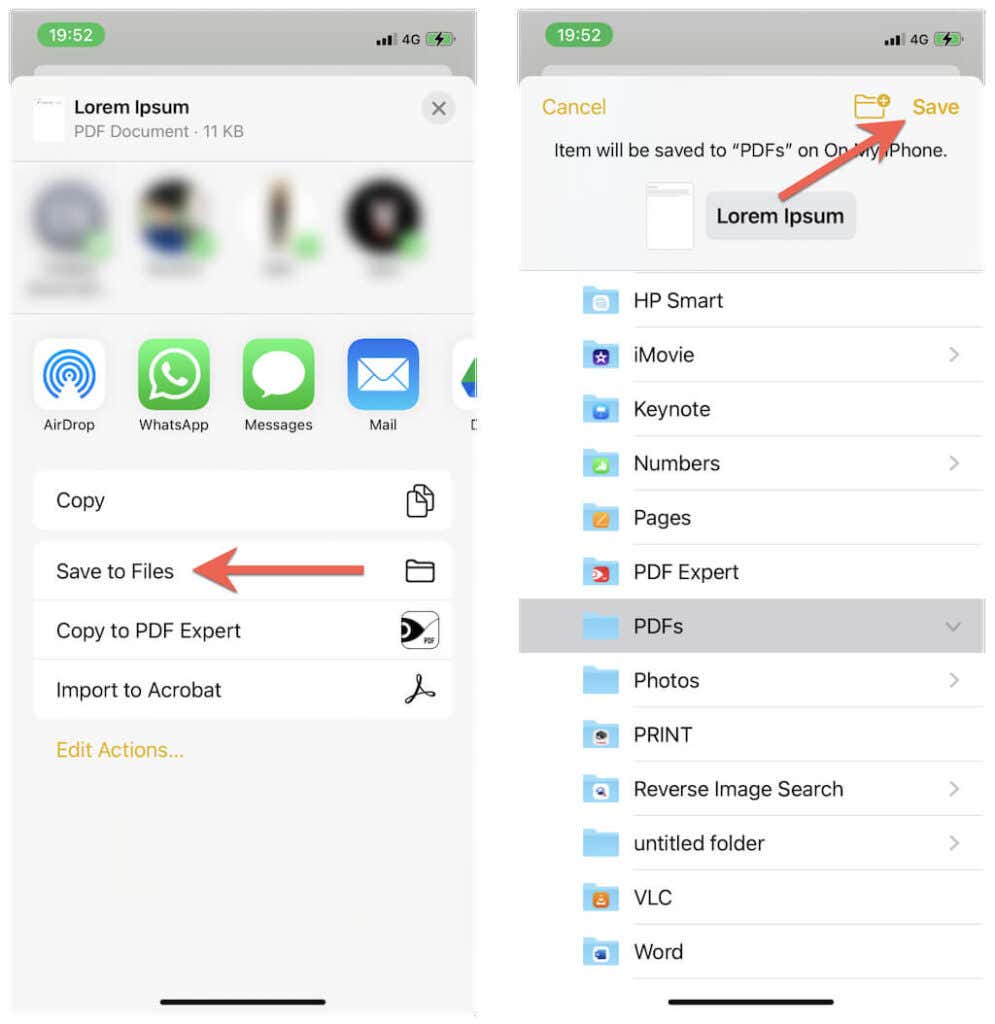
Giờ đây, bạn có thể chia sẻ file PDF sau khi điều hướng đến vị trí đã lưu của nó thông qua ứng dụng File. Hoặc đổi tên, di chuyển, nén hoặc thực hiện bất kỳ tác vụ nào khác mà ứng dụng File phải cung cấp.
Mẹo : Ở bước 8, bạn có thể chọn chia sẻ trực tiếp file PDF đã chuyển đổi sang AirDrop, Thư, Tin nhắn, v.v. mà không cần lưu vào bộ nhớ cục bộ.
Xuất Ghi chú dưới dạng Tài liệu PDF trên Mac
Nếu sử dụng ứng dụng Apple Notes trên máy Mac, bạn có thể nhanh chóng chuyển đổi bất kỳ ghi chú nào sang PDF bằng chức năng Export to PDF được tích hợp trong macOS.
1. Mở ứng dụng Ghi chú trên máy Mac và chọn ghi chú bạn muốn chuyển đổi trên thanh bên. Hoặc, bấm đúp vào ghi chú để mở ghi chú trong cửa sổ mới.

Lưu ý : Bạn không thể chuyển đổi đồng thời nhiều ghi chú sang PDF.
2. Chọn File trên thanh menu. Sau đó, chọn Xuất dưới dạng PDF trên menu thả xuống.
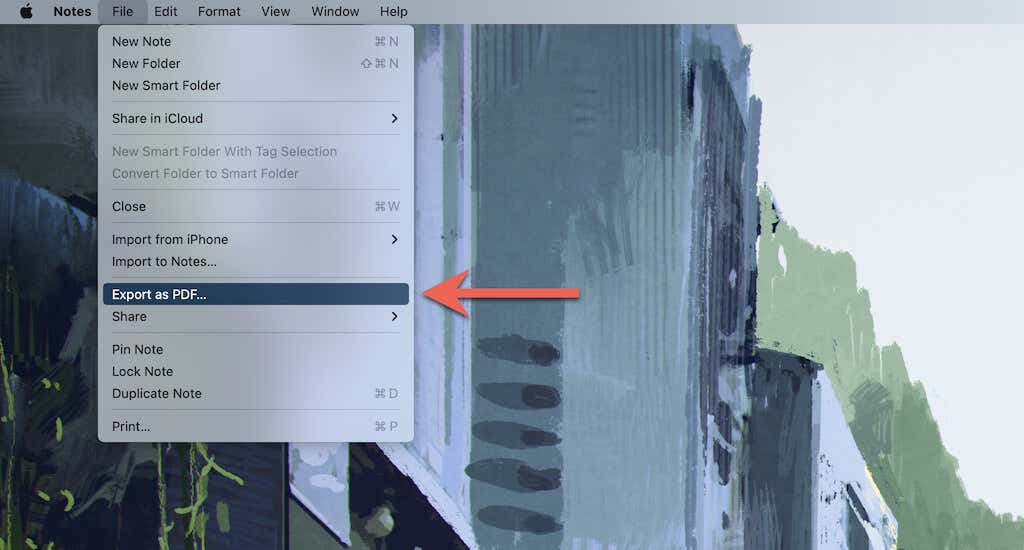
3. Giữ nguyên tên mặc định của ghi chú hoặc sửa đổi tên đó trong trường Lưu dưới dạng . Sau đó, chọn Lưu để chuyển đổi và xuất ghi chú dưới dạng tài liệu PDF.
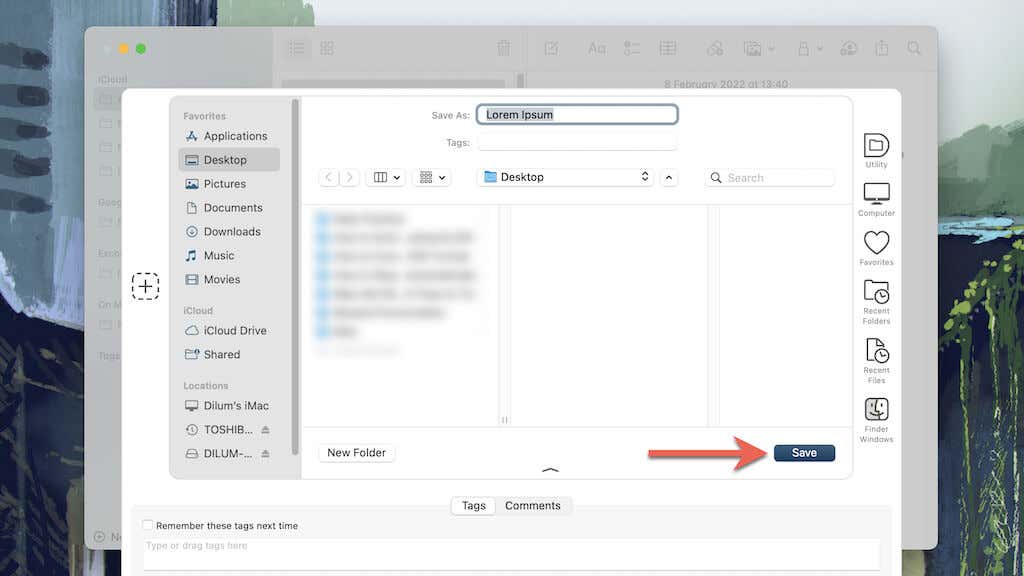
Bạn sẽ tìm thấy ghi chú PDF đã chuyển đổi ở vị trí bạn đã chỉ định trên máy Mac của mình. Giữ phím Control khi bấm vào file và chọn Chia sẻ để chia sẻ nó với một ứng dụng như Thư hoặc Tin nhắn. Hoặc, nhấp đúp để chú thích và chỉnh sửa file PDF trong Xem trước .
Bạn có thể chuyển đổi Apple Notes sang PDF trên Windows và Android không?
Apple Notes có sẵn dưới dạng ứng dụng web iCloud.com trên Windows và Android. Tuy nhiên, nó không cung cấp bất kỳ phương tiện tích hợp nào để chuyển đổi ghi chú sang PDF. Cố gắng sử dụng máy in PDF của trình duyệt web của bạn cũng sẽ không thành công. Tùy chọn duy nhất là sao chép thủ công nội dung của ghi chú sang máy in hoặc máy in PDF của bên thứ ba , sau đó lưu mọi thứ dưới dạng PDF.




